Езикът не включва клавиатурата на телефона. Превключване на клавиатурата в Android и инсталиране на алтернатива
Днес ще започна поредица от статии на тема "Изучаване на Android". Статиите ще бъдат предназначени за начинаещи потребители, за които Android все още е любопитство. Затова моля напредналите гурута да не са иронични в коментарите, а по-скоро да споделят своя опит. И ще помоля начинаещите потребители да се отпишат в коментарите, ако са необходими статии от този тип на сайта.
И така, да започнем. Днес, както вече разбрахте, ще говорим за клавиатурата в Android. За някои потребители стандартната клавиатура престава да отговаря много бързо, особено след като на пазара можете да намерите клавиатура за почти всеки вкус. И така изтеглихме клавиатурата, тя беше инсталирана на телефона или таблета, но следващия път, когато въведем текст, отново виждаме старата клавиатура.
Какво да правя? Всичко е много просто. За да започнете, отидете в менюто с настройки и намерете там елемента „Език и клавиатура“. Като го отворим, можем да видим списък с клавиатури, инсталирани на нашето устройство. Да, може да има няколко - две, три или повече. Уверяваме се, че са избрани клавиатурите, от които се нуждаем. Ако не, отметнете ги. Ако е необходимо, отидете в настройките на новата ни клавиатура и задайте необходимите ни параметри.
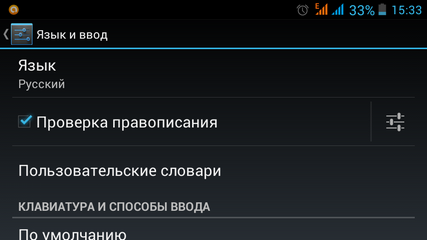
Сега трябва да преминем към клавиатурата, от която се нуждаем. Много е просто. В полето за въвеждане на текст ( адресна лентабраузър или текст на съобщение електронна поща), натиснете екрана и задръжте пръста си (т.нар. „дълго докосване“). На екрана ще се появи падащо меню. Изберете "Метод на въвеждане" в него и след това в списъка, който се показва, маркирайте желаната клавиатура.
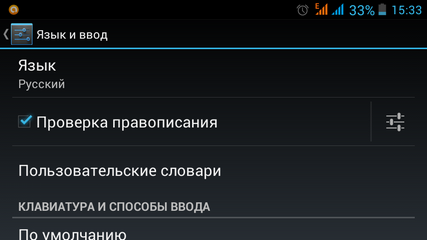
Всичко. В бъдеще целият текст ще се въвежда с помощта на новата клавиатура.
Всичко е доста просто, нали? Сега нека разгледаме тази ситуация: свързали сте външен USB клавиатура, и работеше с вашия таблет, но радостта беше краткотрайна - не можете да превключите на друг език, различен от езика по подразбиране.
Какъв е проблема? Отново всичко е просто. Тук има две опции.
Първият е, че клавиатурата на Android или друга екранна клавиатура, която сте инсталирали, не поддържа работа с външни клавиатури. Следователно, трябва да инсталирате клавиатура, която поддържа хардуерната клавиатура. Например Smart KeyboardPro или Russian Keyboard, които можете да изтеглите от Market.
Вторият е във вашите настройки. екранна клавиатурапросто трябва да намерите и активирате възможността за работа с хардуерна клавиатура. Там можете да намерите и комбинация от клавиши, които превключват езиците за въвеждане. Например за Smart KeyboardPro това е Shift + интервал.
Това е всичко, сега можете да се насладите на работата на "истинска", външна клавиатура.
Проблемите с надграждането на операционната система на смартфона вълнуват не само начинаещи, но и опитни потребителиАндроидите се опитват да персонализират устройството за себе си. Включва мигане, инсталиране на странични приложения и много други. Всеки обръща внимание само на визуалните промени, игнорирайки вградената клавиатура.
Може да не практикувате външен видглавно меню, производителност и различни ефекти на телефона, но всеки потребител има нужда от клавиатурата. С негова помощ можете да общувате, да търсите важна информация в Интернет и да създавате необходимите бележки в тетрадка, което значително опростява живота.
Тази статия ще ви покаже как да промените клавиатурата и да я персонализирате по свой собствен начин.
Как да промените "родните" настройки за себе си
Може да не е необходимо да инсталирате ново приложение, ако се интересувате само от нюансите на това как работи. Някои, например, са много раздразнени от автоматичната корекция на думите (функция „T9“). За да отстраните този малък проблем, не е необходимо да бягате Google Playза ново приложение. Можете да се ровите в настройките на стария.
Първо отидете на настройките на телефона си. След това намерете елемента, наречен "Език" и щракнете върху символа на зъбно колело до избраната опция. Ще се отвори обширен списък от всякакви опции, което ще ви позволи да персонализирате всичко за себе си и да промените настройките на приложението.
- Променете езика и типа на въвеждане. В зависимост от фърмуера могат да бъдат налични 300 езикаили само 3. Най-често срещаните опции са английски и руски с QWERTY оформление (изглед на компютър).
- Предсказание на думи. В този момент можете да зададете автоматична корекция и прогнозиране, което значително ще опрости използването на приложението.
- Автоматична пунктуация. Задайте този елемент, ако забравите точките в края на изречение: просто поставете два интервала в един ред.
- Отговори на докосване. В това меню можете да настроите звуковите ефекти и вибрациите при натискане на клавишите. Включено е по подразбиране, но зависи от всеки, който го харесва.
Ако настройката не помогна, започнете да търсите приложението.
Популярни безплатни опции за инсталиране
- За да започнете, ще ви е необходим достъп до интернет. Препоръчително е да се свържете с най-близкия Wi-Fi, за да може приложението да се зарежда по-бързо.
- Стартирайте Google Play ( Play market- в по-стари модели Android), инсталирани по подразбиране на всяка версия на операционната система.
- За да получите достъп, вземете нов сметкаили влезте в съществуващ. Не се страхувайте от продължителни операции: регистрацията в системата отнема не повече от 5 минути.
- Отидете в полето за търсене в най-горната част на екрана и въведете ключова дума там.
- Изберете опцията, която ви харесва най-много от предложените. Препоръчително е да изтеглите едно от първите приложения в списъка.
Сега, когато всичко е инсталирано, трябва да се уверите, че ще функционира по подразбиране. За да направите това, отидете на същите настройки. Списъкът с изтеглени клавиатури ще се покаже само инсталирано приложение, поставете отметка в квадратчето до него. В този случай можете също да промените настройките според инструкциите в предишния раздел.
Най-доброто приложение за Android: как да направите практичен избор
Ако не искате да изберете произволно приложение от списъка, вижте нашия персонализиран хит парад на клавиатурата на Android. Първите пет са, както следва:
- GO клавиатура.
- джинджифил.
- SlideIT.
- touchpal.
- Гъвкав.
В Интернет има огромен набор от различни приложения, персонализирани за всякакви нужди на потребителите. Горното ръководство ще ви помогне да изберете и инсталирате най-добрия вариант, благодарение на който ще се чувствате комфортно да пишете текстове дори и на най-малкия екран. Успех в работата, експериментирайте с удоволствие!
Всеки производител на смартфони се опитва да вгради свой собствен виртуална клавиатура. Но не винаги отговаря на изискванията на потребителя. В такъв случай операционна система Android ви позволява да замените клавиатурата, като изтеглите всяка друга. Но не всички собственици на смартфони разбират как да сменят клавиатурата на Android. Ако и вие задавате този въпрос, то днешният материал е написан точно за вас!
Как се разпространяват клавиатурите?
Всяка виртуална клавиатура за таблет или смартфон е обикновено приложение. Ако производителят е инсталирал собствена клавиатура, тогава е невъзможно да я премахнете без специални трикове. Но това не означава, че не можете да промените клавиатурата, която се показва по подразбиране всеки път, когато пишете.
Клавиатурите на трети страни се разпространяват чрез добре познатия онлайн магазин на Google Play. Един от друг те могат да се различават по местоположението на клавишите (оформлението), възможността да се придържат към краищата на екрана, набор от стикери и емотикони, поддръжка на теми и много други функции. Можете да прочетете повече за това в нашата селекция.
Когато инсталирате нова клавиатура, за да я активирате, най-често не е необходимо да отивате на " Настройки“, следвайки нашите инструкции. Достатъчно е да се съгласите с офертата при първото стартиране, като отговорите на нея, като натиснете бутона " да". Или самата помощна програма ще ви прехвърли в желания прозорец с настройки, където трябва само да активирате превключвателя на инсталираната клавиатура.
Смяна на виртуалната клавиатура
Можете лесно да изберете друга клавиатура на телефона си. За да направите това, следвайте стъпките по-долу:
Стъпка 1. Продължете към раздела " Настройки».
Стъпка 2. Изберете " Език и въвеждане».
Стъпка 3. Тук трябва да изберете елемента " Текуща клавиатура". Може да се намира в подраздел или раздел " Клавиатура и методи за въвеждане».
Стъпка 4. Тук поставете кръг близо до елемента " Руски", след което натиснете бутона" Изберете оформление».
Стъпка 5. Ще бъдете отведени до секцията, описана по-горе. Тук трябва да активирате виртуалната клавиатура, която искате да използвате. Тук можете също да активирате глас и някои други необичайни методи за въвеждане.
Стъпка 6. Активирайте клавиатурата за английската подредба по същия начин.
Това е всичко. Инсталирането на клавиатура на Android е много просто - просто я изтеглете от Google Play. Няма нищо сложно в активирането му - сега знаете как да го направите.
Някои потребители са стандартни клавиатури за androidспира да работи по някаква причина. Освен това не говорим за качеството или неефективността на вградената клавиатура, просто вкусът и цветът, както знаете, всички флумастери са различни. Една от най-популярните клавиатури за Android е Go Keyboard. Помислете как да го свържете на примера на Android 4.1. Като експериментално устройство ще имаме Galaxy Nexus.
Когато имаме текстово поле, можем да изберем кой метод за въвеждане да използваме. Нашето устройство имаше английска и руска QWERTY клавиатура, освен това беше възможно гласово въвеждане. За да изберете един или друг метод за въвеждане, натиснете и задръжте пръста си върху полето за въвеждане. Трябва да се появи прозорец като този:
това са стандартни клавиатури. Ние също трябва да поставим приложение на трета странаОтидете на клавиатурата. За да направим това, трябва да изтеглим това приложение, което ще направим:
След като сме изтеглили и инсталираме клавиатурата, трябва да го направим активирате. За да направите това, отидете на настройките, "Език и клавиатура" и изберете Go Keyboard. Поставете отметка на правилното място:
и след това изберете нашия нова клавиатуракато основно:
Надявам се нашите читатели да разберат, че когато се появи следният диалогов прозорец, трябва да щракнете върху „OK“: приложението Go Keyboard е абсолютно безопасно:
В резултат на това при въвеждане на текст ще ни бъде показана „родната“ клавиатура и инсталираната от нас Go Keyboard. Цялата тази красота ще изглежда така:
Можете също да използвате няколко клавиатури. Това е особено удобно, когато често трябва да въвеждате много информация: за един диалогови прозорципо-добре е да използвате клавиатура, "заточена" за латинската азбука, за други - клавиатура, която е удобна за въвеждане на знаци. За да можете да превключвате клавиатурите, необходимите клавиатури трябва да бъдат активирани с отметки в съответното меню (Меню – „Език и клавиатура“).
Когато трябва да започнете да въвеждате информация, натиснете и задръжте полето за въвеждане. Ще се появи прозорец, в който избираме нашата клавиатура като „метод за въвеждане“.
Надявам се всичко да се получи при вас. Смяната на клавиатурата не е най-трудната задача. По всяко време можете да премахнете клавиатура, която не отговаря на вашите нужди, както и да инсталирате нова клавиатура (това може да бъде полезно, ако езикът на фърмуера на телефона не съвпада с езика, с който трябва постоянно да работите).
 LibreOffice - многофункционален офис пакет
LibreOffice - многофункционален офис пакет Изтеглете програма 7zip. Програми за Windows. Как да използвате контекстното меню в Windows
Изтеглете програма 7zip. Програми за Windows. Как да използвате контекстното меню в Windows Mozilla Thunderbird (пощенски клиент)
Mozilla Thunderbird (пощенски клиент)